2021年03月12日更新
SmartByte Network Serviceとは?Smartbyteの削除・停止方法を解説!
DellのWindowsパソコンを利用している場合、「SmartByte Network Service」が原因で重くなることがあります。「SmartByte Network Service」とは何か、削除方法や停止方法などを含め解説していきます。
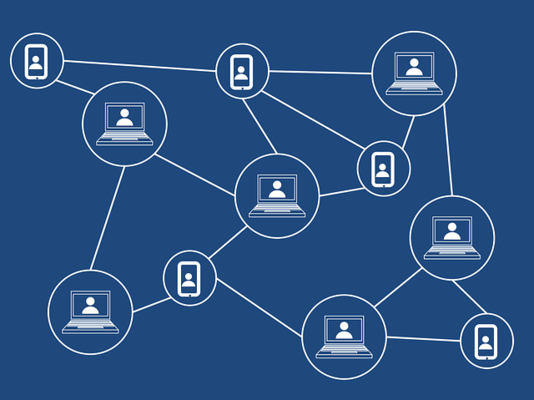
目次
SmartByte Network Serviceとは?
パソコンのメーカーは様々ありますが、皆さんはどれを使っていますか?
色々あるパソコンメーカーの1つに「Dell」というものがあります。このDell製のパソコンを利用していると、「SmartByte Network Service」というプロセスが原因でWindowsの動作が重くなることがあります。
SmartByte Network Serviceの役割
そもそも「SmartByte Network Service」とはどのような役割を持っているものなのか、知らないという人も少なくないでしょう。
安心していただきたいのは、この「SmartByte Network Service」はマルウェアなどのウイルスではなく、Dellのパソコンにはデフォルトで入っているプロセスだという点です。
Rivet Networks LLCのアプリケーション
「SmartByte Network Service」というのはRivet Network LLCが提供しているアプリケーションです。動画の再生などを検出すると、それ以外の通信を制限して、動画の閲覧時に動画の方へ通信を割いてくれるものです。
役割から考えると「SmartByte Network Service」は便利なものに感じられますが、制限の仕方はあまり上手ではなく、Dell側もそれを認識しているようで、削除を勧めているという、なんとも苦いアプリとも言えます。
SmartByte Network ServiceでWindows10が重い時の停止/削除方法
「SmartByte Network Service」が原因でWindows10の動作が重い場合どうしたらいいのか、という内容の解説に移ります。
重いときは停止しても大丈夫?
Dellが推奨しているくらいなので想定しているとは思いますが、「SmartByte Network Service」は停止しても何ら問題はありません。もともとWindowsのシステムに直結するものではないので、停止してもWindowsの動作にも影響がないからです。
SmartByte Network Serviceを停止/無効化する手順
「SmartByte Network Service」の停止/無効化に関しては、スタートメニューの「Windows管理ツール」の中にある「サービス」からおこなうことができます。
サービスの一覧から「SmartByte Network Service」と「Rivet Dynamic Bandwidth Management」をそれぞれ右クリックして「プロパティ」を開き、「スタートアップの種類」の部分を「無効」に変更してください。
また、「SmartByte Network Service」や「Rivet Dynamic Bandwidth Management」の状態を「停止」にして、「OK」を押して、「SmartByte Network Service」の停止/無効化を完了させてください。
アンインストールできる?
「SmartByte Network Service」をアンインストール(削除)することもできます。コントロールパネルで「プログラムのアンインストール」をクリックし、「SmartByte」と「SmartByte Drivers and Services」を削除してください。
「SmartByte Drivers and Services」とは「SmartByte Network Service」を利用するためのプログラムなので、「SmartByte Drivers and Services」も削除する必要があります。
なお、「SmartByte」と「SmartByte Drivers and Services」のアンインストールはWindowsの設定の「アプリ」→「アプリと機能」からも可能です。
最後に
「SmartByte Network Service」は内容としてはDell製品の中の便利な機能ではあるものの、上手に運用されないためにWindowsの動作を重くする原因になりやすいです。
Windowsのシステムに影響するものではないため「SmartByte Network Service」の停止や削除をしても問題ありませんし、もしまた必要だと思うのであれば再インストールも可能ですので、その点も安心しておこなってみてください。
 【Windows10】システムの割り込みのCPU使用率が100%で重い原因と対処法!
【Windows10】システムの割り込みのCPU使用率が100%で重い原因と対処法! 【Runtime Broker】CPUとメモリを大量消費するのか解説!
【Runtime Broker】CPUとメモリを大量消費するのか解説! 【CPU大量使用?】「Windows Modules Installer Worker」の解説!
【CPU大量使用?】「Windows Modules Installer Worker」の解説!





